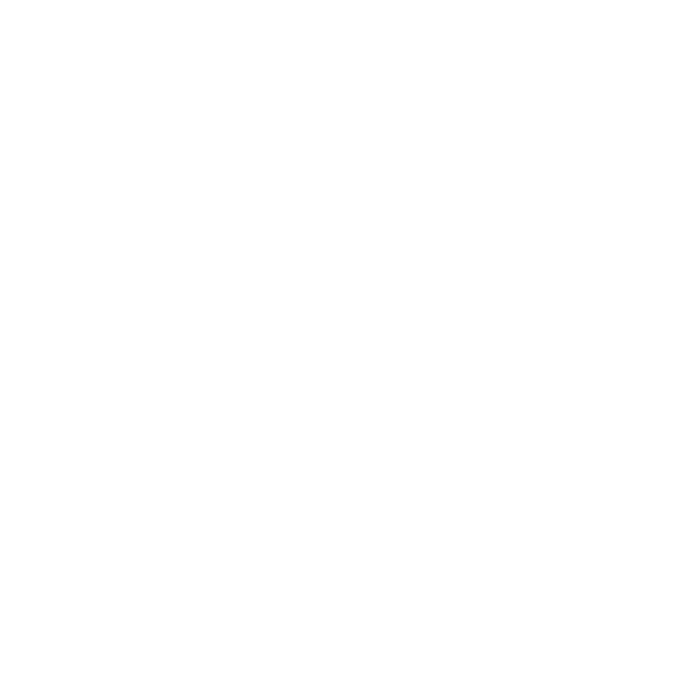138 Latviski
“Flight Simulator X” mērinstrumentu displeju piesaiste mērinstrumentu
panelim “Pro Flight Instrument Panel”
Kad attiecīgais “Flight Simulator X” (FSX) spraudnis ir instalēts, nākamajā FSX
palaišanas reizē tiks parādīta uzvedne ar informāciju par “Logitech G” paneļa(-u)
FSX spraudņa ielādes mēģinājumu. Noklikšķiniet šajā ekrānā uz vienuma “Yes” (Jā).
Pēc tam ekrānā parādīsies “Windows” brīdinājums par drošību ar jautājumu,
vai vēlaties palaist izpildāmo failu “LogiFlightSimX.exe”. Noklikšķiniet šajā ekrānā
uz vienuma “Yes” (Jā).
Pēc tam būs redzama FSX uzvedne ar jautājumu, vai vēlaties izpildāmo failu
“LogiFlightSimX.exe” atzīmēt kā uzticamu programmatūru. Noklikšķiniet uz vienuma
“Yes” (Jā).
Pēc paneļa programmatūras instalēšanas paneļa pogas un vadīklas tika automātiski
kongurētas attiecīgo funkciju pārvaldīšanai FSX programmatūrā. Ja FSX
programmatūra neatpazīst paneli, atvienojiet USB kabeli un pievienojiet to atkārtoti.
Ja nepieciešama palīdzība, lietojot citas simulācijas programmas, vai ja ir radušies
citi jautājumi, apmeklējiet atbalsta lapu vietnē logitech.com/support/FIP.
Rādīšanai mērinstrumentu panelī “Flight Instrument Panel” varat atlasīt jebkuru
no iepriekš redzamajiem ekrāniem. Lai ritinātu mērinstrumentu ekrānus,
nospiediet augšupvērstās vai lejupvērstās bultiņas pogas, kas atrodas paneļa
apakšdaļas centrā.